Ako vytvoriť účet v Zenamu pre štúdio alebo samostatného lektora?
Rozhodli ste sa zjednodušiť si organizáciu lekcií. To najzásadnejšie rozhodnutie teda máte za so sebou. Teraz už zostáva len vytvoriť si účet v Zenamu a naplno začať využívať jeho výhody. Ako na to? Poďme na to pekne krok za krokom.
1. Vytvorenie účtu
Kliknite na registráciu na našej stránke.
Ukážku vyplnenia registračného formulára vidíte nižšie. V rámci generovanej stránky s vašim rozvrhom je možné meniť jej URL adresu. Naše štúdio sa teda volá Studio u skvelého jogína, ale aby bola adresa jednoduchšie, volíme názov studio-skvely-jogin.
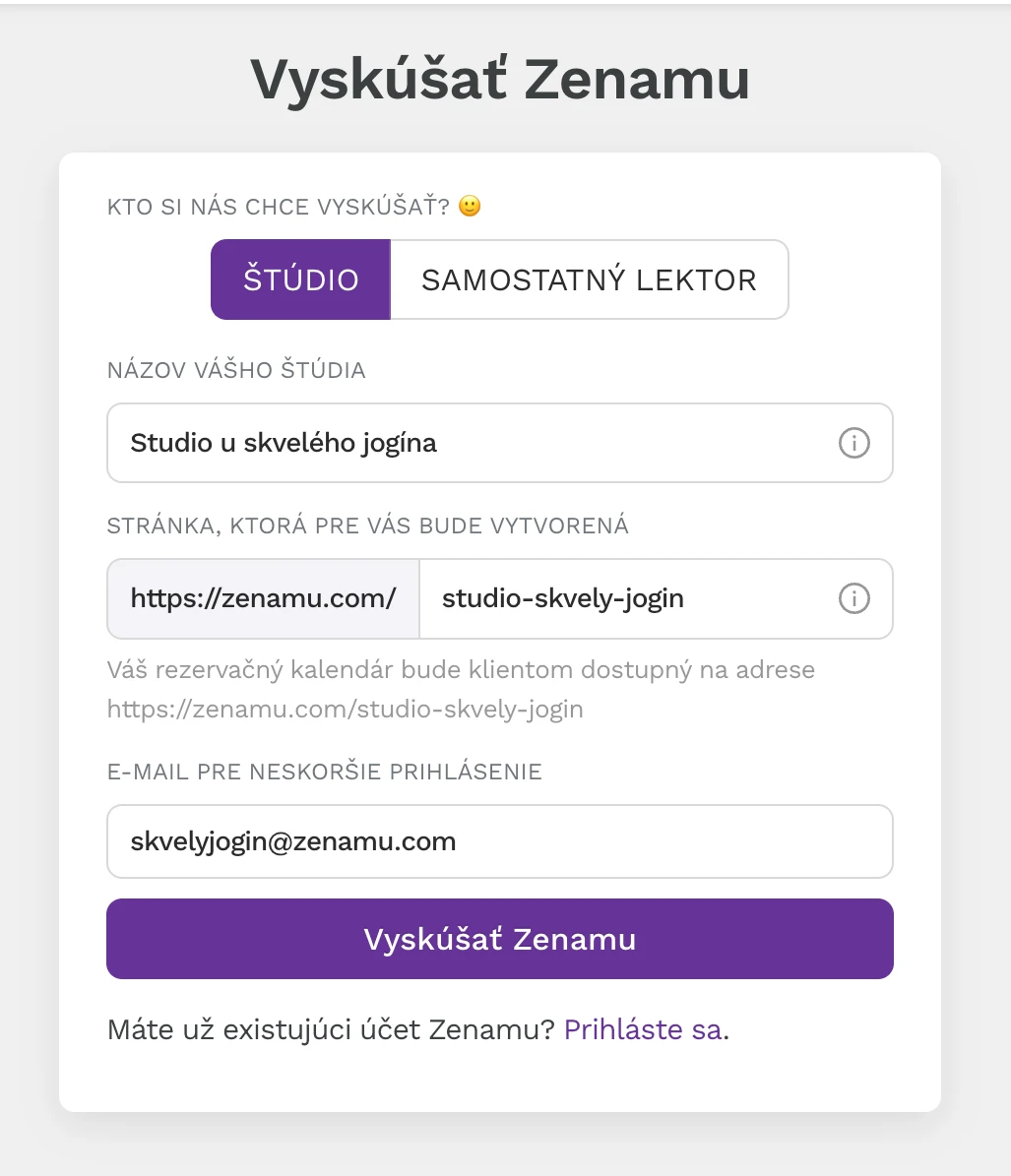
2. Vyplnenie základných údajov
Vyplnenie údajov o účte začína stránkou Adresa.
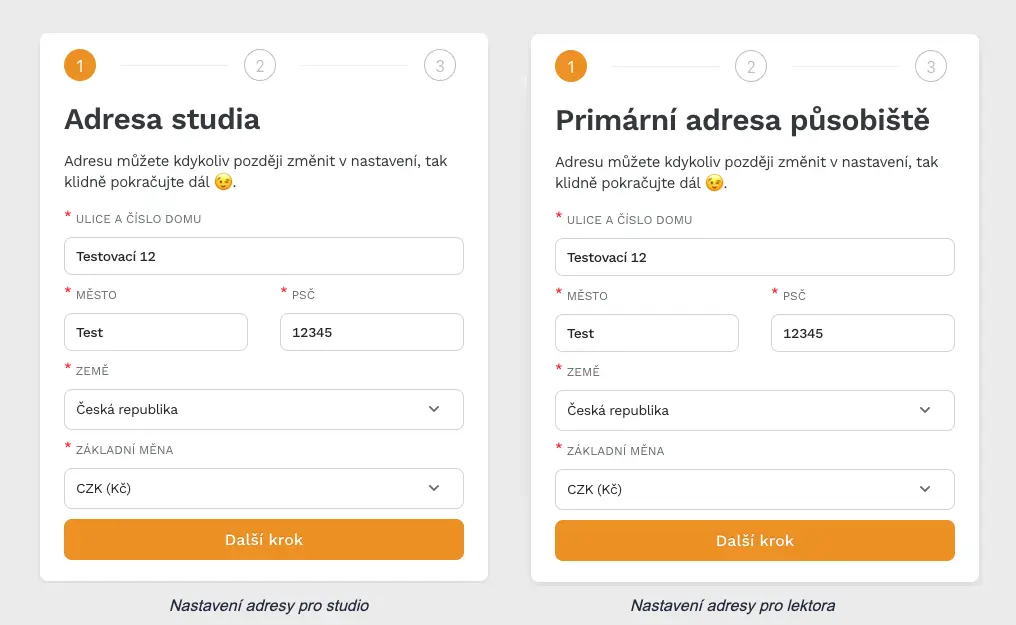
Po kontrole údajov kliknite na Ďalší krok.
Ďalším krokom je Prvé miesto pre cvičenie (váš sála alebo park, kde lekcie vediete). Pridajte ešte informáciu, či je adresa rovnaká ako adresa, ktorú ste vyplnili v predchádzajúcom kroku, alebo iná. Po kliknutí na možnosť Iná adresa vyskočí krátky formulár na zadanie adresy.
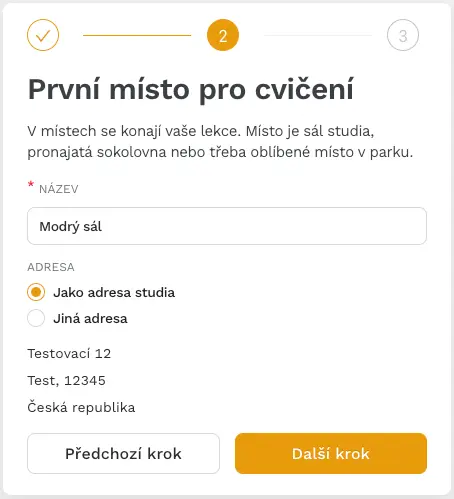
Posledným krokom je Váš Zenamu účet. Tu zadáte svoje meno, priezvisko a heslo, ktorým sa budete do Zenamu prihlasovať.
Heslo odporúčame vytvoriť silné – ideálne také, ktoré obsahuje veľké aj malé písmená, aspoň jednu číslicu a aspoň jeden špeciálny znak.
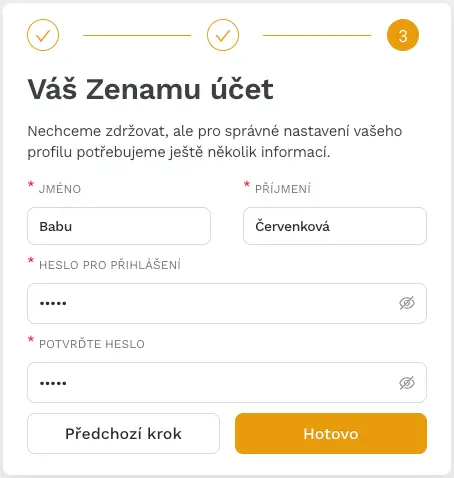
Všetko je správne? Kliknite na Hotovo a tým máte účet vytvorený.
3. Základné rozhranie Zenamu
Po založení účtu vás Zenamu prenesie do základného rozhrania aplikácie na vytváranie rozvrhu. Chcete si hneď vyskúšať tvorbu prvej lekcie? Kliknite na Vytvoriť novú lekciu.
Vypísanie novej lekcie
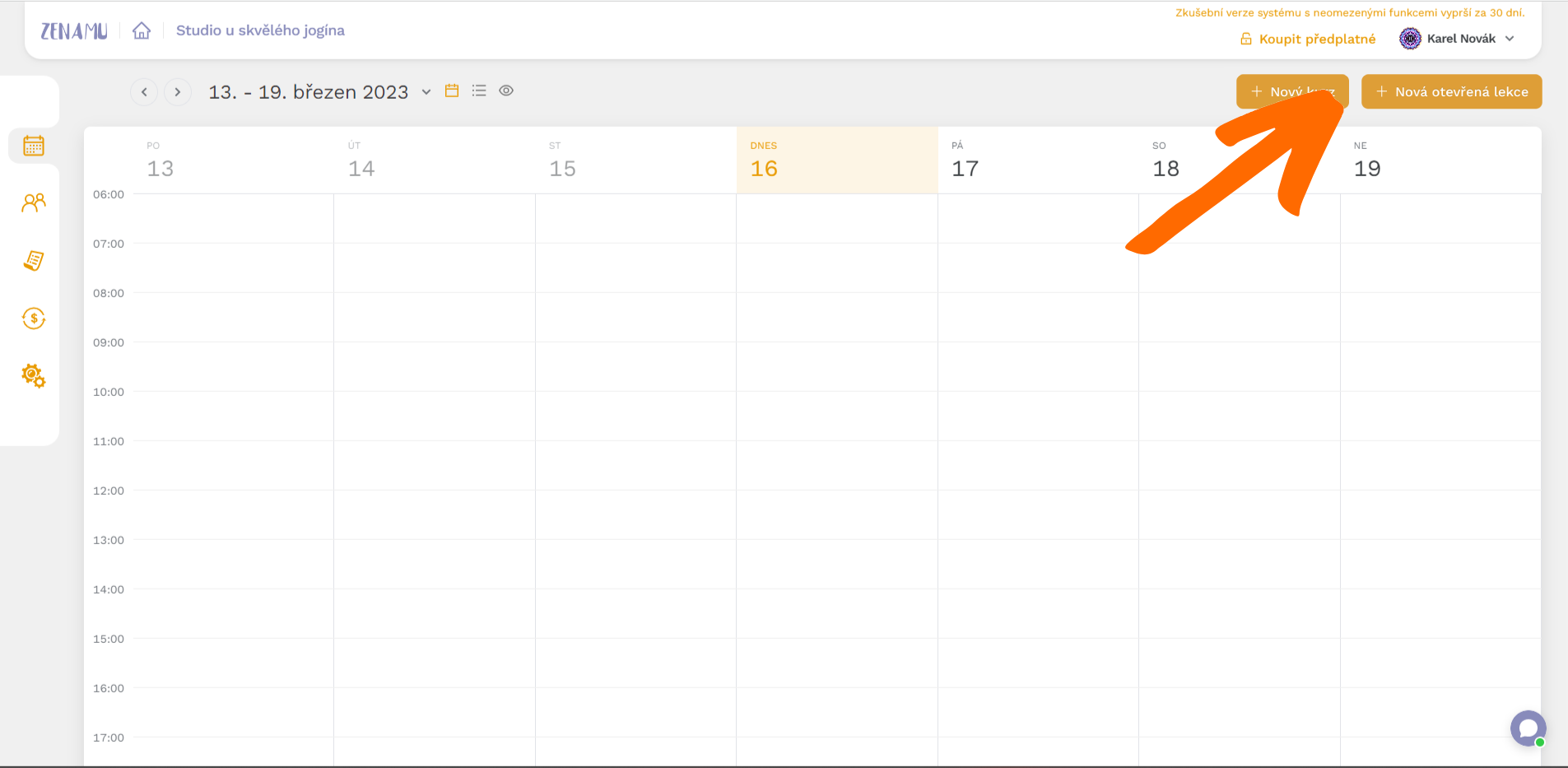
Otvorí sa okno pre tvorbu lekcie. Tu vyplníte názov, popis (napríklad ako bude cvičenie prebiehať a pre koho je vhodné), dátum, čas a dĺžku. Tiež môžete zatrhnúť pravidelné opakovanie každý týždeň.
Ďalej zvoľte formu konania, kapacitu a miesto konania (v tejto fáze budete mať v systéme uložené iba jedno, v nastavení aplikácie potom môžete pridávať ďalšie a voliť ich podľa potreby). Potom už len cenu a môžete publikovať.
Budú sa vám pri tvorbe lekcií opakovať stále dookola tie isté informácie? Zjednodušte si proces pomocou šablón, do ktorých správy sa môžete dostať buď cez Nastavenie, alebo priamo v okne s tvorbou úplne hore.
Tvorba lekcie
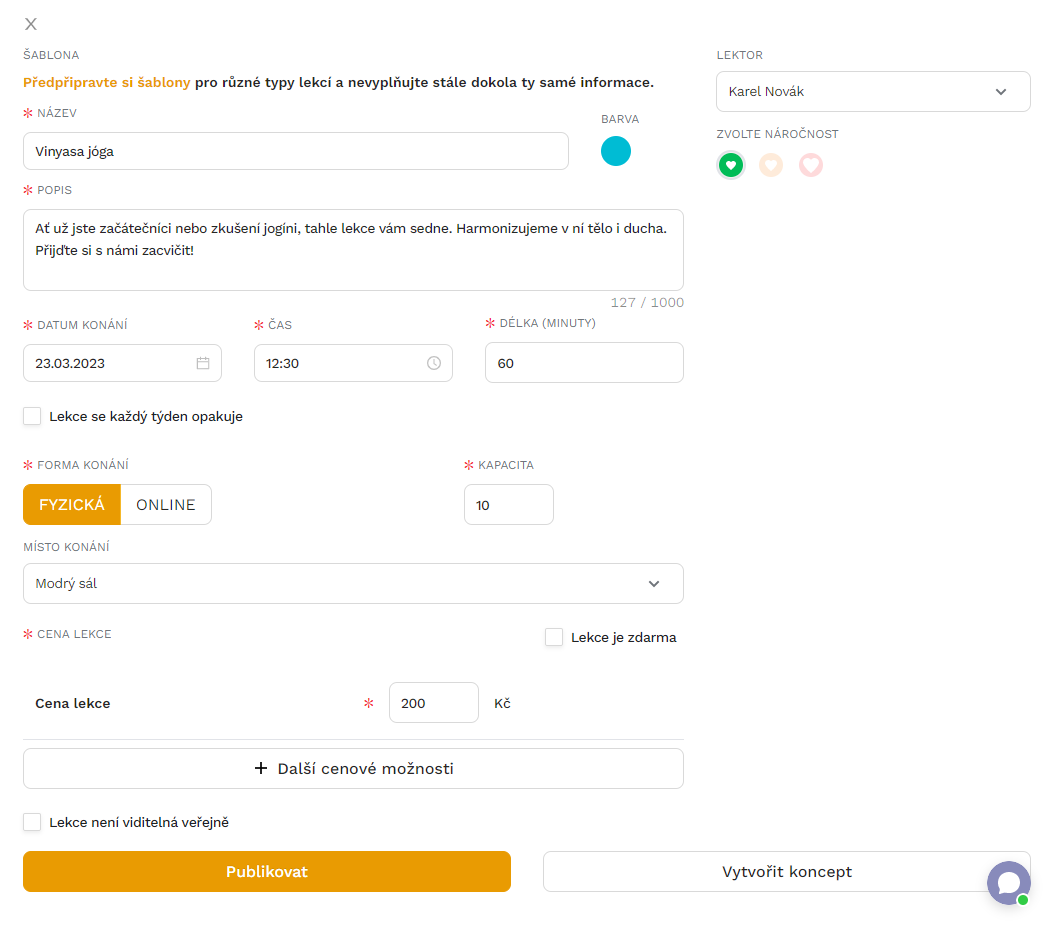
V hlavnom rozhraní Zenamu si tiež môžete nastaviť základné zobrazenie rozvrhu. Je pre vás lepšie mať zobrazený celý aktuálny týždeň s príslušnými lekciami? Vyberte prvú možnosť. Budete mať lepší prehľad so zoznamom po sebe idúcich lekcií? Kliknite na druhú možnosť.
Tretia možnosť (symbol oka) vás zavedie do verejného zobrazenia rozvrhu. Môžete si teda urobiť predstavu, ako vyzerá pre vašich klientov.
![]()
Ako sme popísali v prvom kroku, vaše štúdio získava unikátnu URL adresu vášho rozvrhu, ktorú môžete rozosielať klientom. Ako môže vyzerať v praxi? Pozrite na rozvrh fiktívneho Studia u skvelého jogína, kde je na každú stredu v 9 ráno naplánovaná hatha joga, na ktorú sa môže prihlásiť až 10 ľudí.
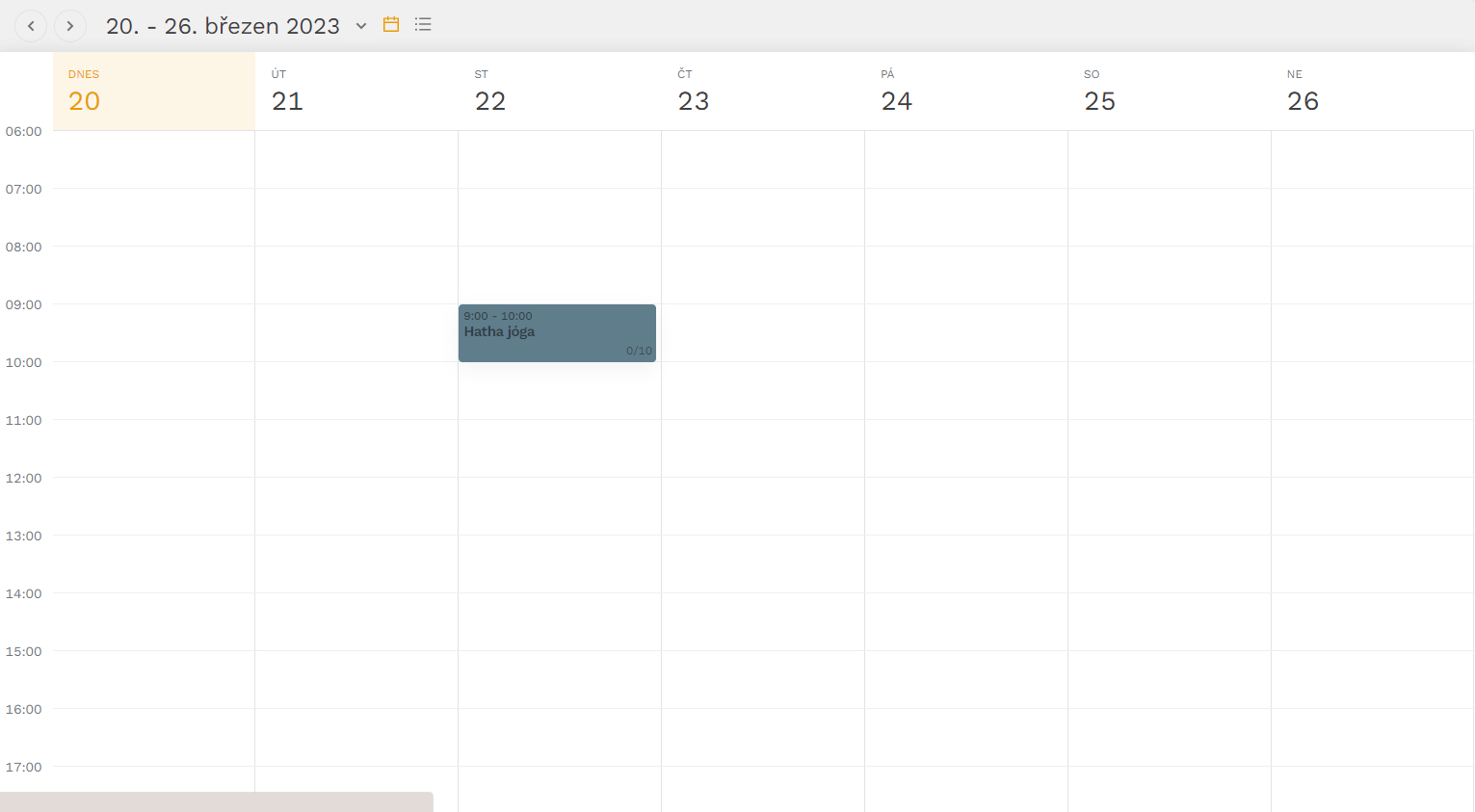
Odporúčame si však prejsť všetky ostatné záložky naľavo - Prehľad klientov, Prehľad všetkých objednávok, Predplatné tarifu a Nastavenie. V ňom môžete nastavovať napríklad rezervácie, lektory, šablóny lekcií alebo platby.
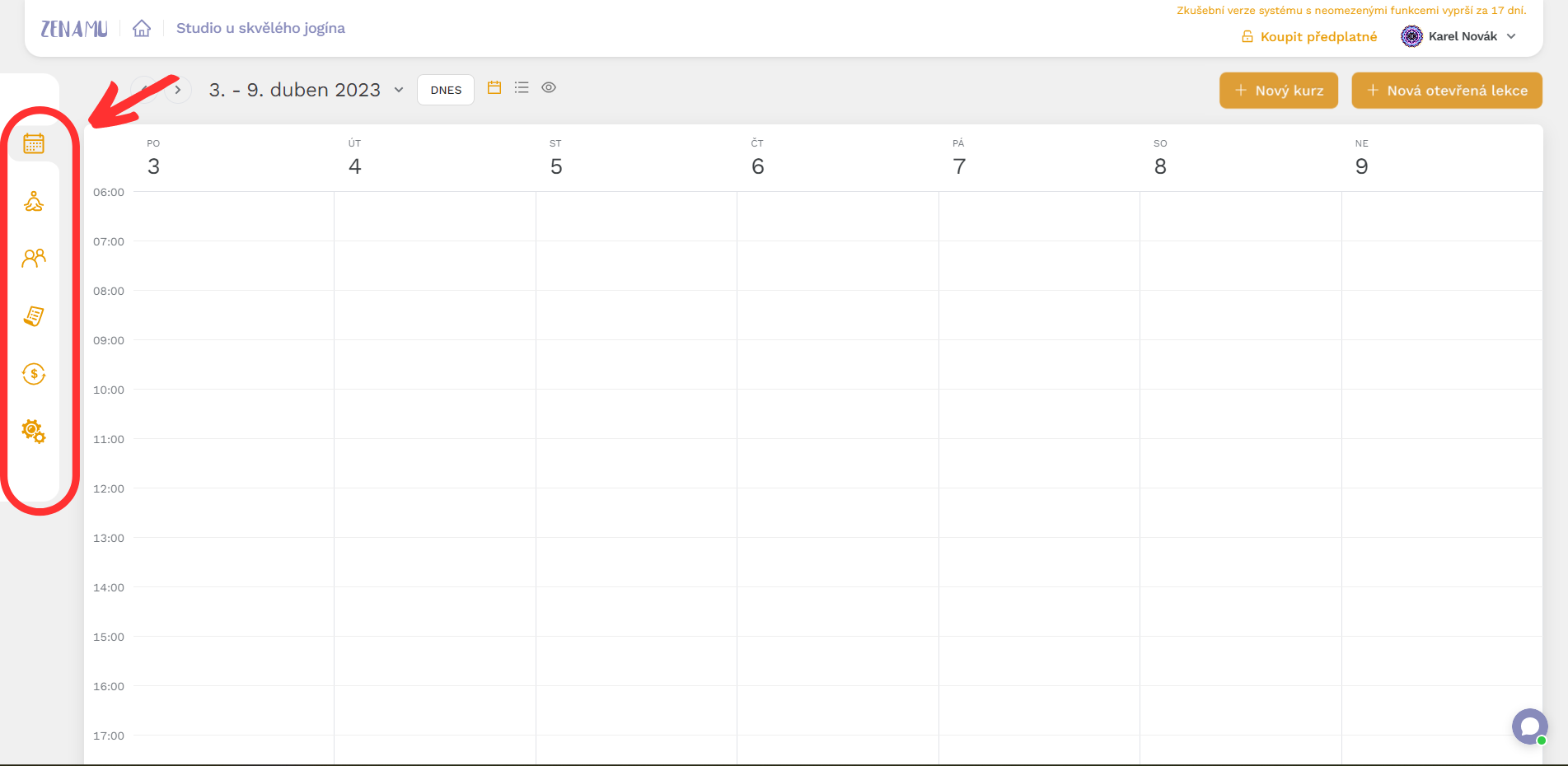
O týchto a ďalších funkciách sa dočítate v našom nadväzujúcom článku Prvé kroky v Zenamu.